如何利用solidworks向实体添加曲面细节?
solidworks简单易学,适合画各种零件图和装配体,下面小编将为大家带来利用该软件向实体添加曲面细节的具体操作,一起去看看吧!
方法1:
1、首先,您需要打开模型,检查要添加到实体的曲面细节。打开 install_dir\samples\whatsnew\surfaces\intake_cover.sldprt.该模型有两个实体相交: 曲面实体和实体

2、在 FeatureManager 设计树中,单击实体(1),然后单击隐藏 以查看曲面实体

3、在 FeatureManager 设计树中,单击实体(1),然后单击显示 。
方法2:
a) 展开曲面实体文件夹,然后选择曲面实体曲面-旋转1。
b) 展开实体文件夹,然后选择实体 CircPattern1。
2、单击相交 (特征工具栏)或插入 > 特征 > 相交。随即在 PropertyManager 中选中曲面-旋转1 和 CircPattern1。
3、在 PropertyManager 中,单击相交。

4、选择区域1、区域3 和区域5。您选择的区域未作为添加的几何体纳入。 通过删除区域 3 和 5,您可以从结果实体中排除中心孔。 通过删除区域 1,您可以在创建外凹槽的同时排除材料的内环。
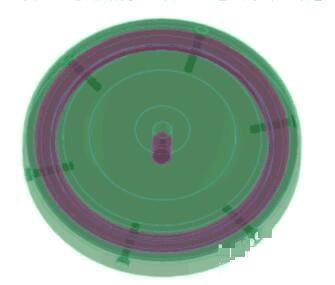
5、在 PropertyManager 中的选项下,选择消耗曲面,以在单击 时从 FeatureManager 设计树删除曲面实体。
6、单击打勾

7、将该零件保存为 my_intake_cover.sldprt。
本文地址:http://www.45fan.com/dnjc/87166.html
